Как сделать качественный снимок авто, не имея студийного освещения
Установить машину в определенное место, чтобы создать правильное освещение при съемке, не так-то просто. Однако с помощью монтажа нескольких изображений в Photoshop вы получите прекрасный снимок автомобиля.

Классическая наука о съемке автомобилей уходит в прошлое. Сегодня машина сначала появляется на мощном компьютере дизайнера, а затем эту 3D-модель используют для размещения на плакатах, в каталогах и объявлениях. Если же для такой работы привлекается фотограф, ему зачастую требуются огромные софтбоксы, множество прожекторов и долгие часы на подготовку. В домашних условиях можно спокойно воспользоваться более простым методом: с помощью простого совмещения нескольких изображений вы добьетесь впечатляющих результатов. Из оборудования вам понадобятся лишь штатив и системная вспышка с дистанционным пускателем.
Подсветить наш антикварный Opel GT относительно просто. Для начала вам хватит небольшой системной вспышки и переносного софтбокса. Это устройство смягчает жесткий свет вспышки, благодаря чему отражение на полировке и стекле становится более привлекательным. Регулировка яркости осуществляется вручную через соответствующее меню. Для дистанционного управления освещением используйте простой спускатель. Блок для передачи сигнала вы вставляете в башмак камеры, приемник устанавливаете под вспышкой.
На камере задействуйте десятисекундный автоспуск. Это даст вам достаточно времени, чтобы встать самому и установить вспышку в нужную позицию после нажатия на спуск. Сначала сделайте базовый снимок с гармоничным освещением без вспышки. После этого проведите съемку еще несколько раз, освещая вспышкой разные участки автомобиля. В Photoshop затем объедините отдельные подсвеченные изображения с базовым снимком с помощью масок.
Готовимся к съемке
 Найдите для съемки спокойное место, где камера и автомобиль никому не помешают в течение длительного времени. Так вы избежите попадания в кадр случайных прохожих. Если вы также выбрали подземную стоянку, убедитесь, что вы не причиняете неудобств и другие водители могут спокойно вас объехать.
Найдите для съемки спокойное место, где камера и автомобиль никому не помешают в течение длительного времени. Так вы избежите попадания в кадр случайных прохожих. Если вы также выбрали подземную стоянку, убедитесь, что вы не причиняете неудобств и другие водители могут спокойно вас объехать.
Устанавливаем камеру
 Поставьте фотоаппарат на штатив и выберите для создания динамической перспективы максимально приземленную к полу позицию. Настройте диафрагму таким образом, чтобы машина была четкой по всей длине — то есть выставьте высокое число F. Выдержкой отрегулируйте яркость света окружающей среды. В завершение установите пускатель вспышки в башмак.
Поставьте фотоаппарат на штатив и выберите для создания динамической перспективы максимально приземленную к полу позицию. Настройте диафрагму таким образом, чтобы машина была четкой по всей длине — то есть выставьте высокое число F. Выдержкой отрегулируйте яркость света окружающей среды. В завершение установите пускатель вспышки в башмак.
Подсвечиваем автомобиль
 Для запуска камеры используйте десятисекундный автоспуск. За это время вы нацелите вспышку на определенную область автомобиля, которую вы хотите подчеркнуть следующей. Сделайте таким образом несколько снимков, подсвечивая различные участки объекта. Положите вспышку в салон машины.
Для запуска камеры используйте десятисекундный автоспуск. За это время вы нацелите вспышку на определенную область автомобиля, которую вы хотите подчеркнуть следующей. Сделайте таким образом несколько снимков, подсвечивая различные участки объекта. Положите вспышку в салон машины.
Обработка отдельных кадров
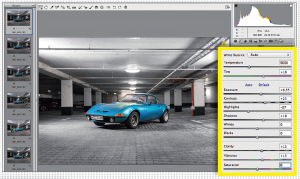 Откройте снимки в RAW-конвертере. Пришло время заняться такими основными параметрами, как экспозиция, контраст и калибровка цвета, применяя настройки сразу ко всем изображениям. Так мы сохраним их единообразие, чтобы затем объединение прошло успешно. Выйдите из конвертера нажатием на кнопку «Готово».
Откройте снимки в RAW-конвертере. Пришло время заняться такими основными параметрами, как экспозиция, контраст и калибровка цвета, применяя настройки сразу ко всем изображениям. Так мы сохраним их единообразие, чтобы затем объединение прошло успешно. Выйдите из конвертера нажатием на кнопку «Готово».
Монтируем фотографии
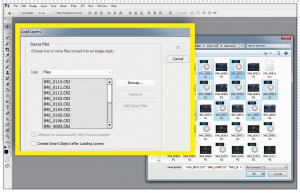 Откройте Photoshop и нажмите на «File | Scripts | Load Files into Stack». Щелкните по кнопке «Browse», выберите все свои фотографии автомобиля и нажмите на «ОК». Photoshop загрузит снимки в виде слоев в одном проекте — каждый снимок будет на отдельном слое. Теперь нажатием на кнопку «Alt» и с помощью клика по каждому слою создайте инвертированную маску слоя.
Откройте Photoshop и нажмите на «File | Scripts | Load Files into Stack». Щелкните по кнопке «Browse», выберите все свои фотографии автомобиля и нажмите на «ОК». Photoshop загрузит снимки в виде слоев в одном проекте — каждый снимок будет на отдельном слое. Теперь нажатием на кнопку «Alt» и с помощью клика по каждому слою создайте инвертированную маску слоя.
Ретушируем и придаем резкость
 На масках слоев белой кистью пройдитесь именно по освещенным вспышкой местам. Так постепенно будет появляться ваше идеально подсвеченное со всех сторон изображение. В завершение объедините все слои сочетанием клавиш «Shift+Ctrl+Alt+E». Придайте окончательной фотографии резкость фильтром контурной резкости, который вы найдете в «Filter | Sharpen | Unsharp Mask».
На масках слоев белой кистью пройдитесь именно по освещенным вспышкой местам. Так постепенно будет появляться ваше идеально подсвеченное со всех сторон изображение. В завершение объедините все слои сочетанием клавиш «Shift+Ctrl+Alt+E». Придайте окончательной фотографии резкость фильтром контурной резкости, который вы найдете в «Filter | Sharpen | Unsharp Mask».
ФОТО: Simon Krisch











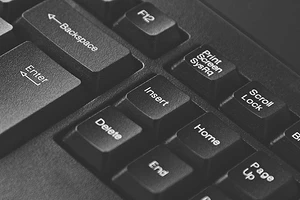

 Читайте нас в социальных сетях
Читайте нас в социальных сетях